Comment rechercher des conversations ChatGPT
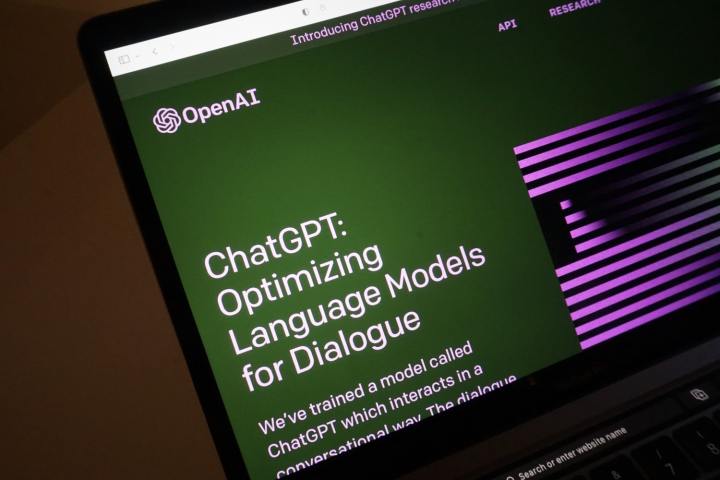
ChatGPT a été salué comme un outil révolutionnaire dans le domaine technologique. Cependant, il présente des limites en termes de fonctionnalités d'interface. L’une de ces contraintes est l’absence d’une recherche intégrée qui vous permettrait de retrouver facilement d’anciennes conversations en tapant un simple mot-clé ou une expression.
ChatGPT conserve un historique détaillé des conversations précédentes que vous pouvez référencer manuellement sur le côté gauche de la page d'accueil. Une fois que vous avez trouvé la conversation que vous recherchez, vous pouvez cliquer dessus et elle se repeuplera dans l'espace de réponse principal. Cependant, si vous êtes un utilisateur expérimenté avec des centaines de requêtes antérieures et que vous souhaitez peut-être faire référence à d'anciens résultats, cela peut être un peu un défi.
Une mise à jour récente a organisé l'historique des conversations ChatGPT par mois et par année, ce qui pourrait faciliter le défilement manuel et la recherche de sujets individuels. Pourtant, devoir parcourir d’anciennes conversations mois par mois ou année par année pour trouver celle que vous souhaitez est potentiellement fastidieuse.
Comment rechercher ChatGPT en utilisant Superpower ChatGPT
Superpower ChatGPT est une extension qui comprend un grand nombre de fonctionnalités, en plus de la recherche. L'extension est compatible avec Google Chrome , Mozilla Firefox et Microsoft Edge. Pour installer pour Chrome, recherchez Superpower ChatGPT dans le Chrome Web Store et sélectionnez Ajouter à Chrome . Pour Firefox, recherchez dans les modules complémentaires du navigateur et sélectionnez Obtenir cette extension . Vous pouvez trouver un raccourci d'installation pour Edge via la page d'accueil du Chrome Web Store sur le navigateur Microsoft sous Superpower ChatGPT. Sélectionnez Obtenir et il sera automatiquement téléchargé.

Une fois installé, vous devez actualiser le navigateur Web et lui laisser le temps de synchroniser vos données. Lorsqu'il sera à jour, vos conversations récentes se synchroniseront automatiquement. À partir de là, vous pourrez utiliser la barre de recherche Rechercher des conversations pour saisir des mots-clés ou des expressions afin de trouver les conversations que vous désirez. Toutes les conversations contenant ces termes apparaîtront dans l'espace de réponse principal et vous pourrez parcourir les résultats pour trouver l'invite exacte que vous recherchiez.
Superpower ChatGPT possède d'autres fonctionnalités notables pour vous aider à enregistrer et récupérer des conversations à l'avenir, notamment des dossiers, qui vous permettent de déplacer des discussions pour une meilleure organisation, d'épingler des messages importants pour une récupération facile et de consulter les conversations dans Mon historique d'invite, qui comporte également une recherche. fonctionnalité et une section séparée pour les favoris.
Comment rechercher ChatGPT à l'aide de la recherche dans l'historique ChatGPT
La recherche dans l'historique ChatGPT est un outil simple qui active une barre de recherche dans l'interface du chatbot sans fioritures. L'extension est compatible avec Google Chrome et Microsoft Edge. Pour installer pour Chrome, recherchez l'historique ChatGPT dans le Chrome Web Store et sélectionnez Ajouter à Chrome . L'extension Edge est également accessible via la page d'accueil du Chrome Web Store sur le navigateur Microsoft.
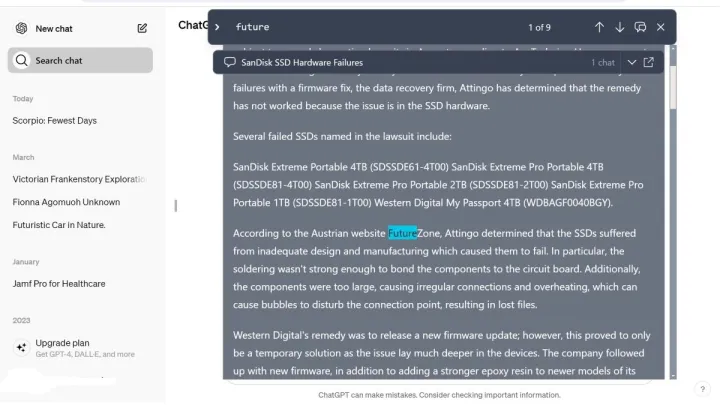
Une fois installé, actualisez ChatGPT et vous trouverez une nouvelle option de recherche de chat sous l'option Nouveau chat sur le côté gauche de la page d'accueil. Cela fera apparaître une barre de recherche contextuelle sur la droite. Tapez votre mot-clé ou expression et cliquez sur la bulle de texte sur le côté droit de la barre de recherche pour activer la recherche. Cela fera apparaître la ou les options qui apparaissent dans les résultats. Une fois que vous avez trouvé le résultat que vous recherchez, vous pouvez cliquer sur l'icône de développement pour que la conversation s'affiche dans l'espace de réponse principal.
Contrôle + F
Bien que l'installation d'une extension soit une excellente option pour activer une fonction de recherche sur ChatGPT, vous avez peut-être manqué le fait que tous les ordinateurs disposent d'une fonction de recherche intégrée qui peut facilement être utilisée pour localiser d'anciennes conversations sur le chatbot. Vous pouvez utiliser la fonction Control/F indépendante du navigateur, qui est également la même sur tous les systèmes d'exploitation.
Pour vous assurer que cette méthode fonctionne au mieux, effacez toutes les anciennes conversations en cliquant sur Nouvelle discussion. Appuyez sur Crtl + F et tapez votre mot-clé ou expression dans la barre de recherche qui apparaît et appuyez sur Entrée. Cela mettra en évidence toutes les phrases correspondantes sur la page Web, notamment dans l’historique des conversations. Continuez à appuyer sur Entrée jusqu'à ce que vous trouviez la conversation que vous recherchez et cliquez dessus pour la remplir dans l'espace de réponse principal. Cela peut être fastidieux si vous avez beaucoup de conversations dans votre historique, mais cela reste une option judicieuse à la rigueur.
